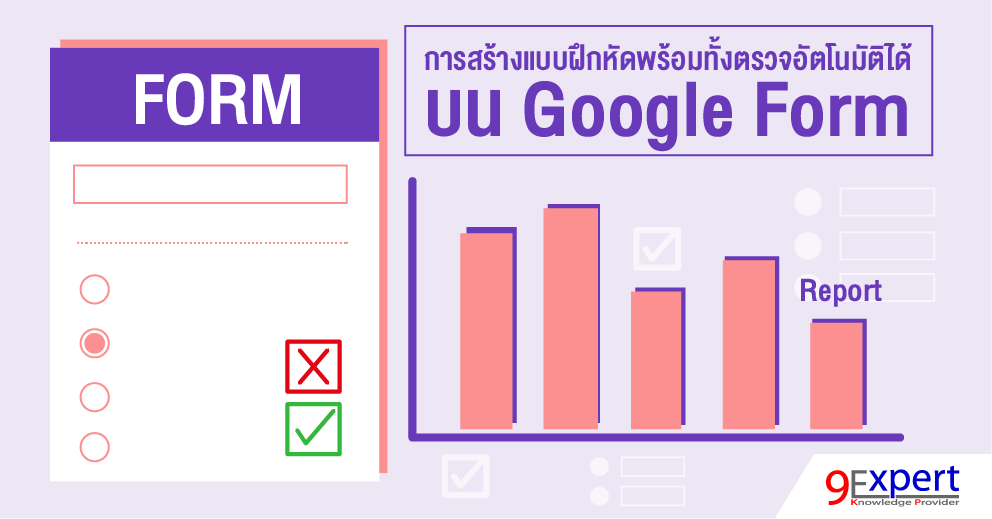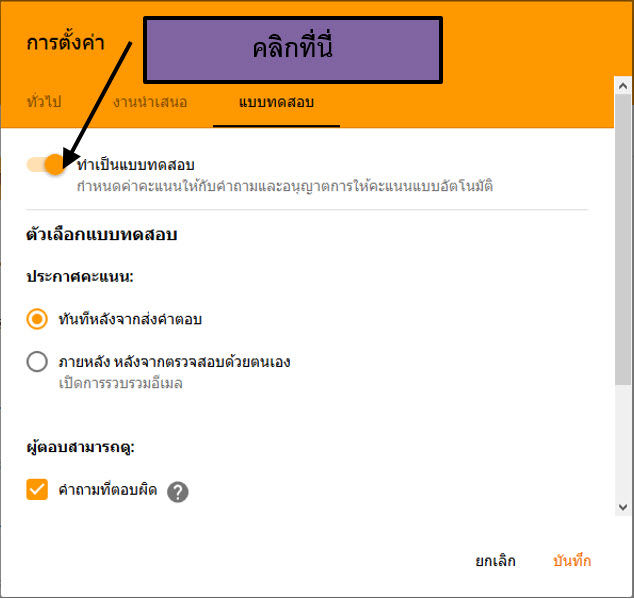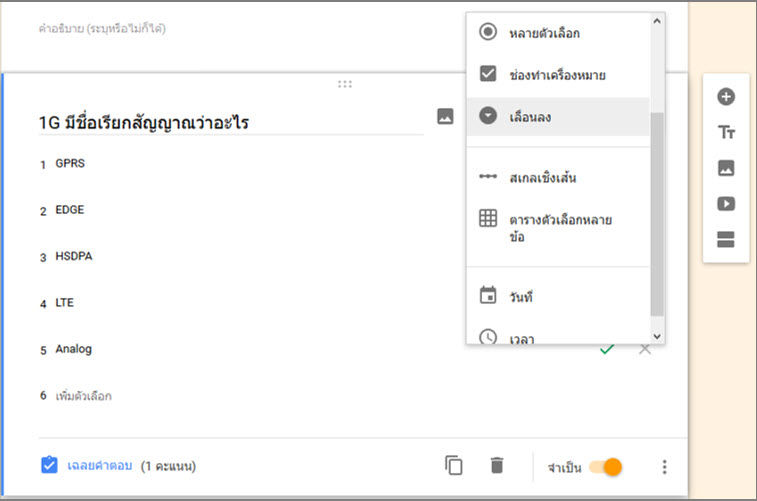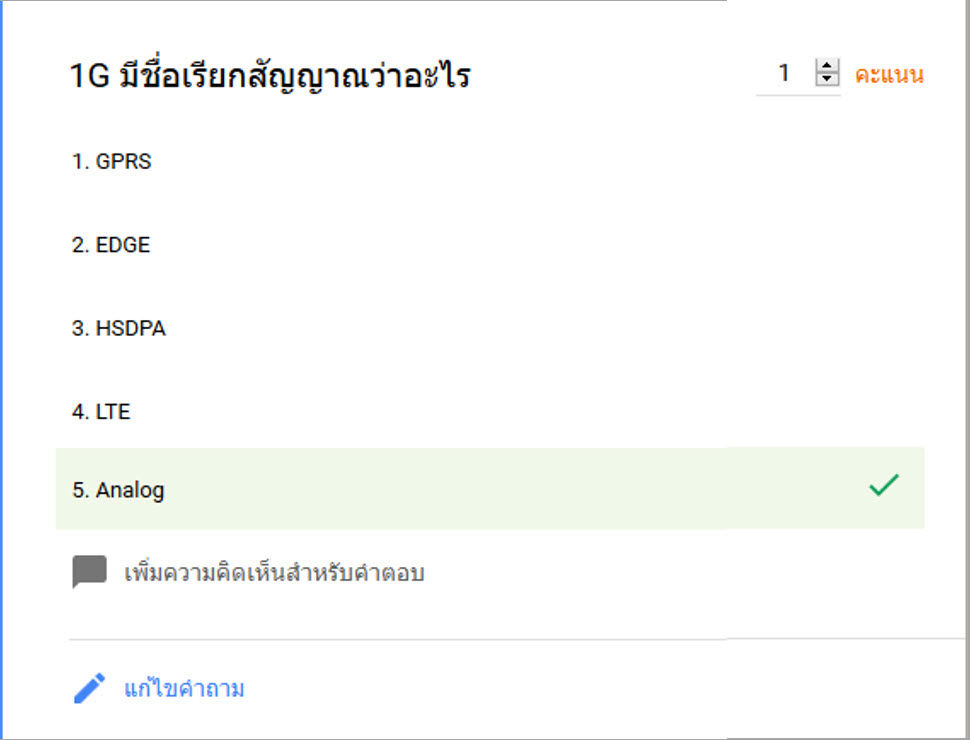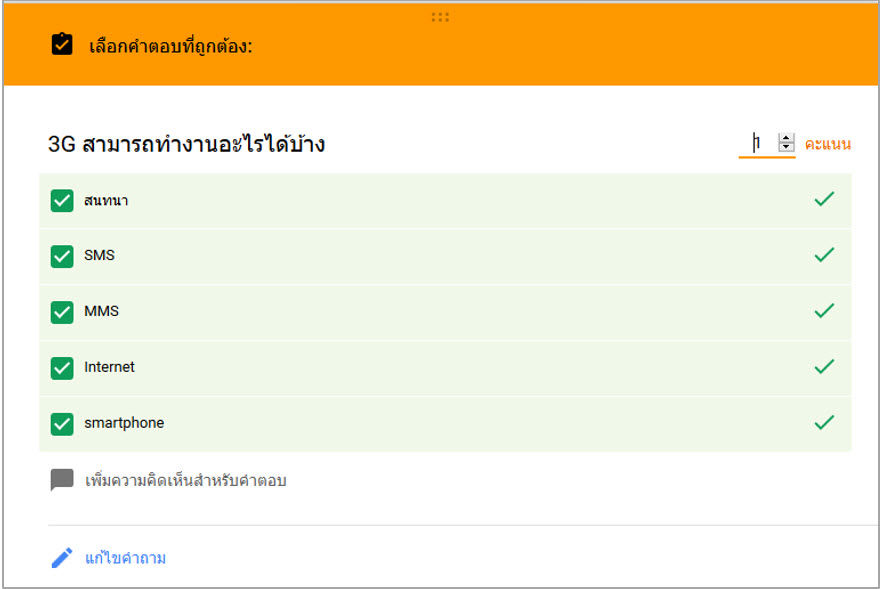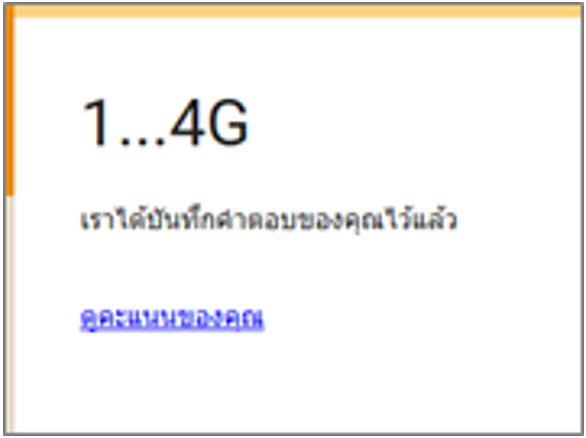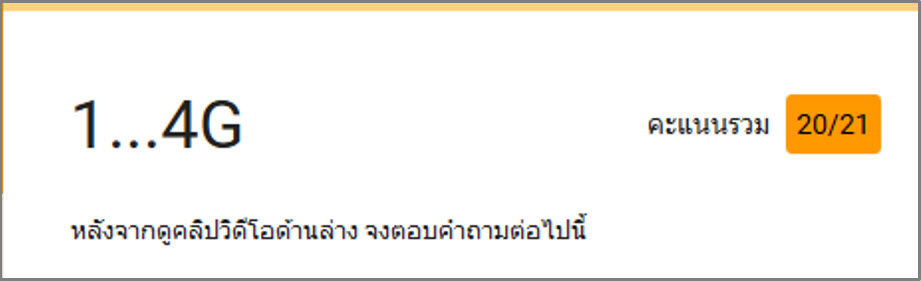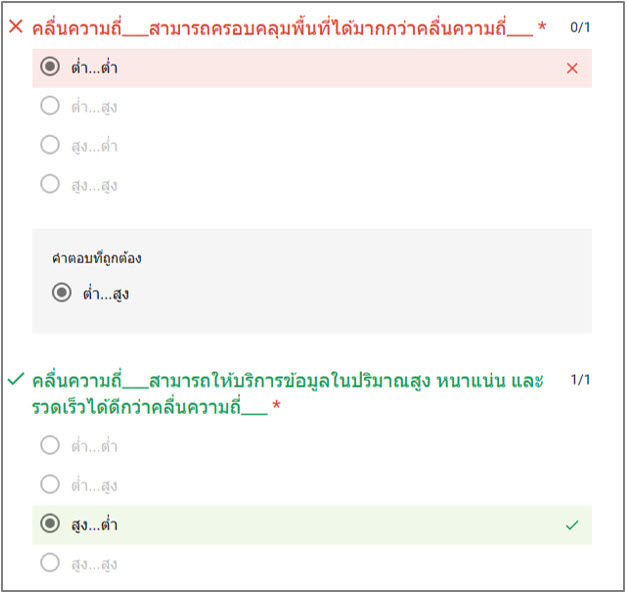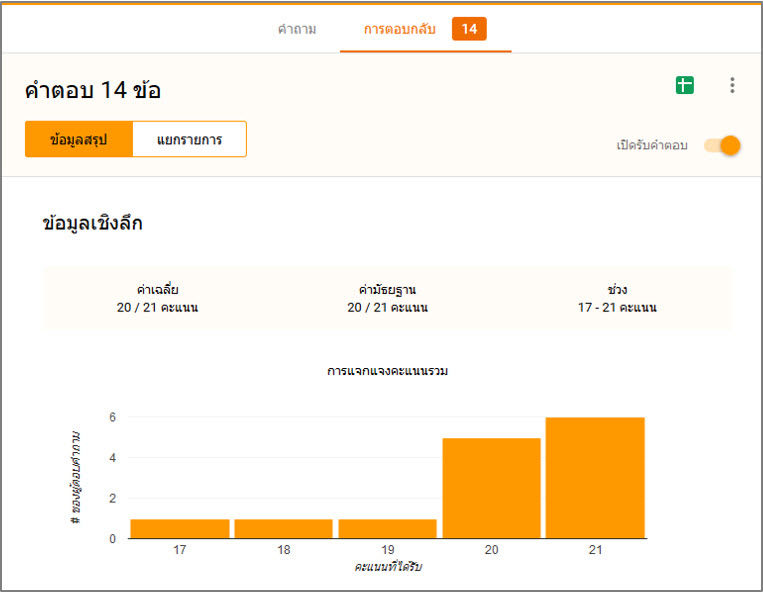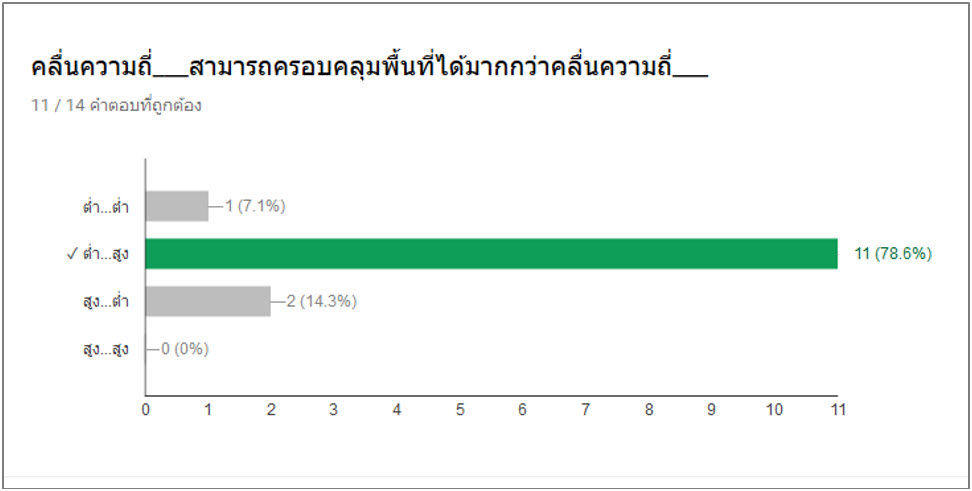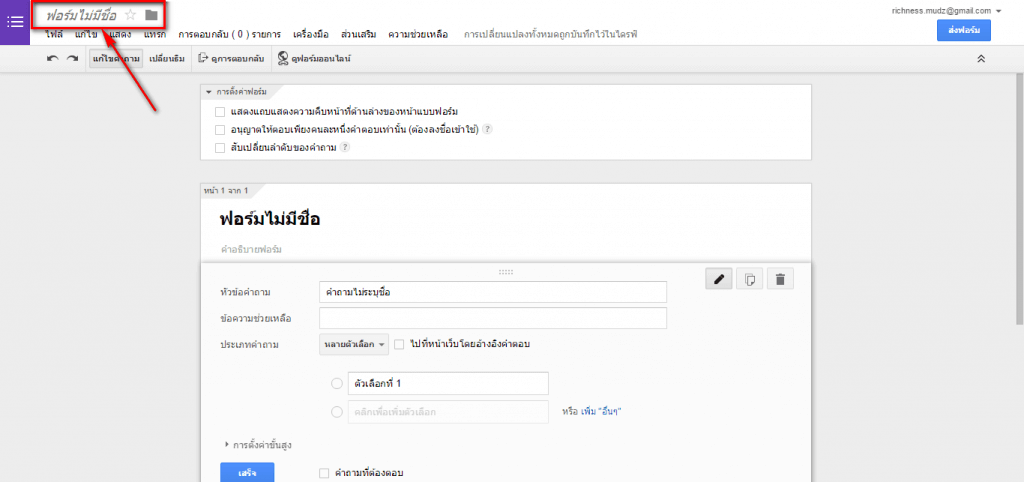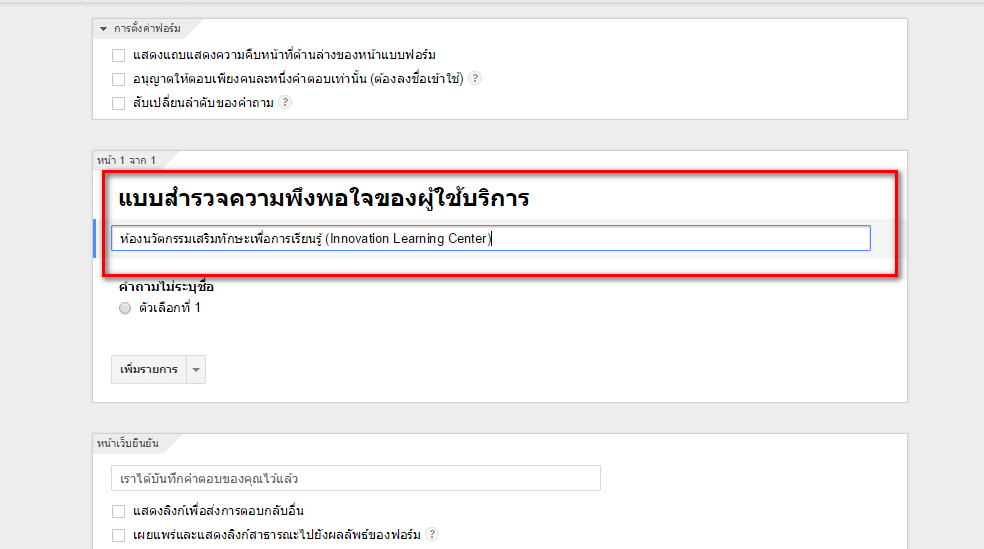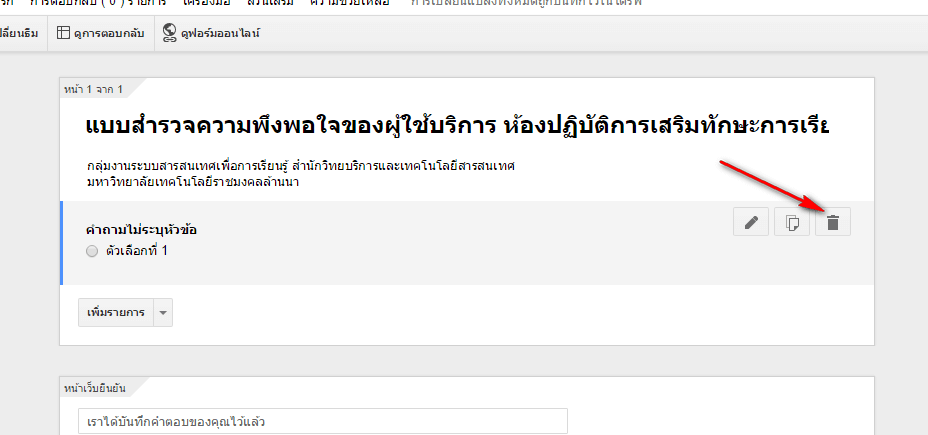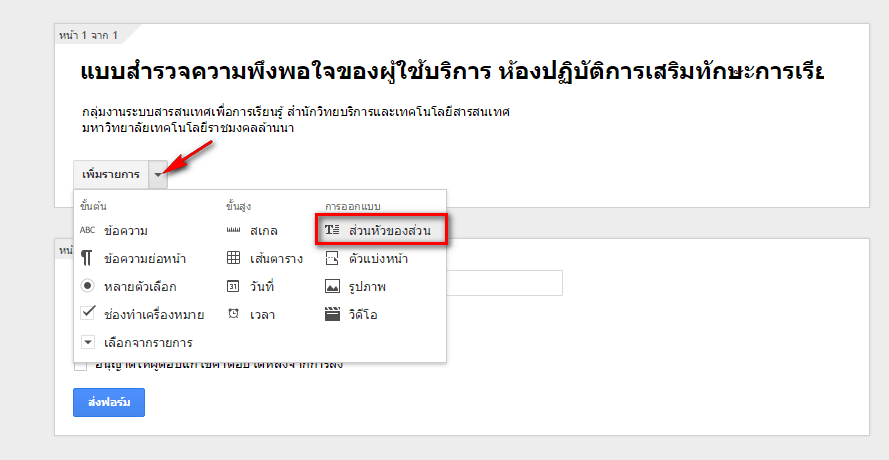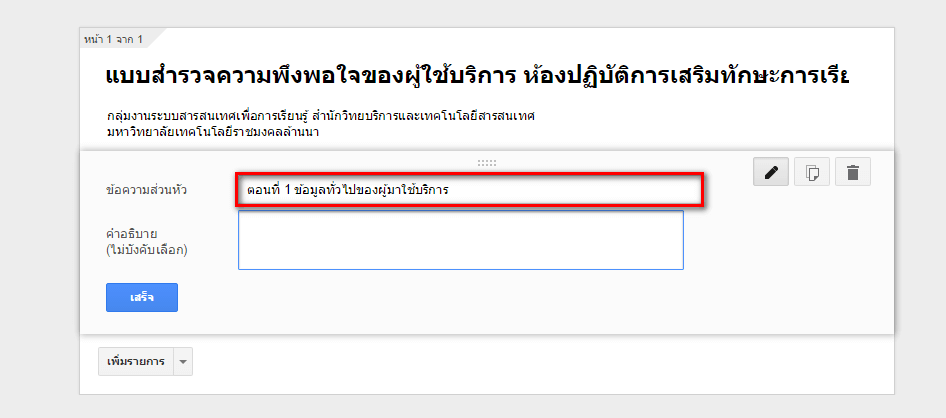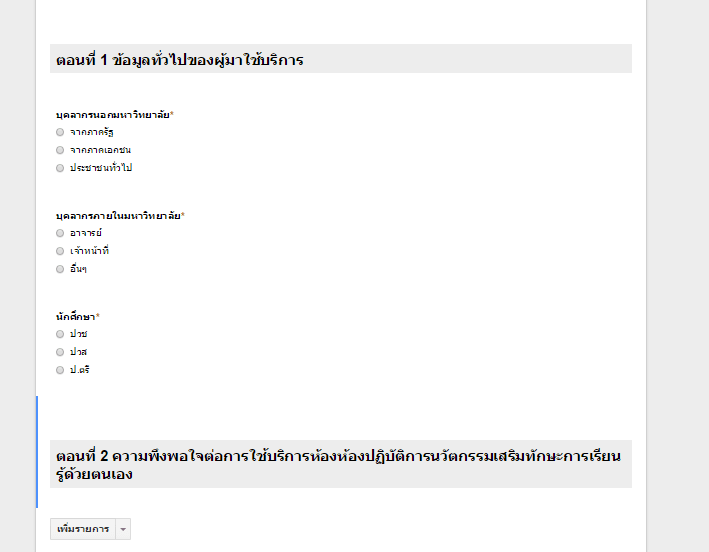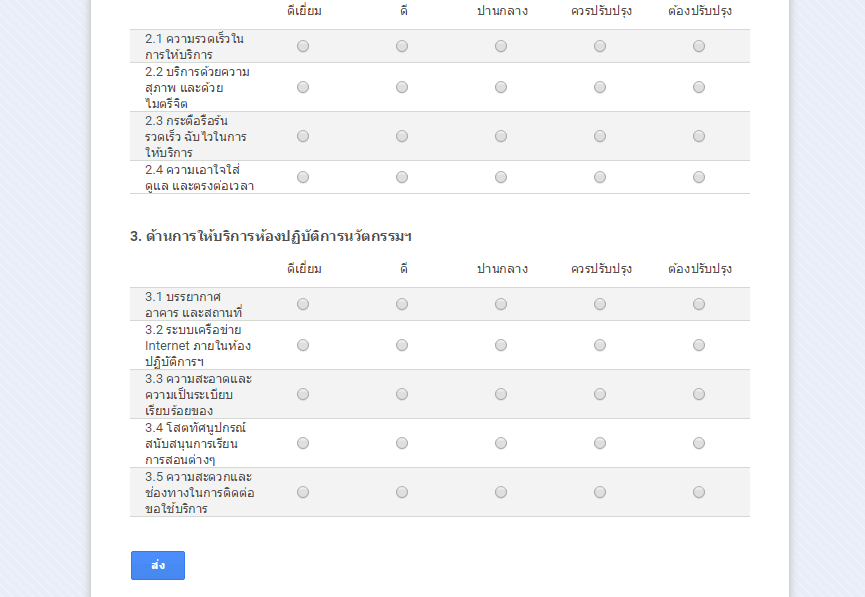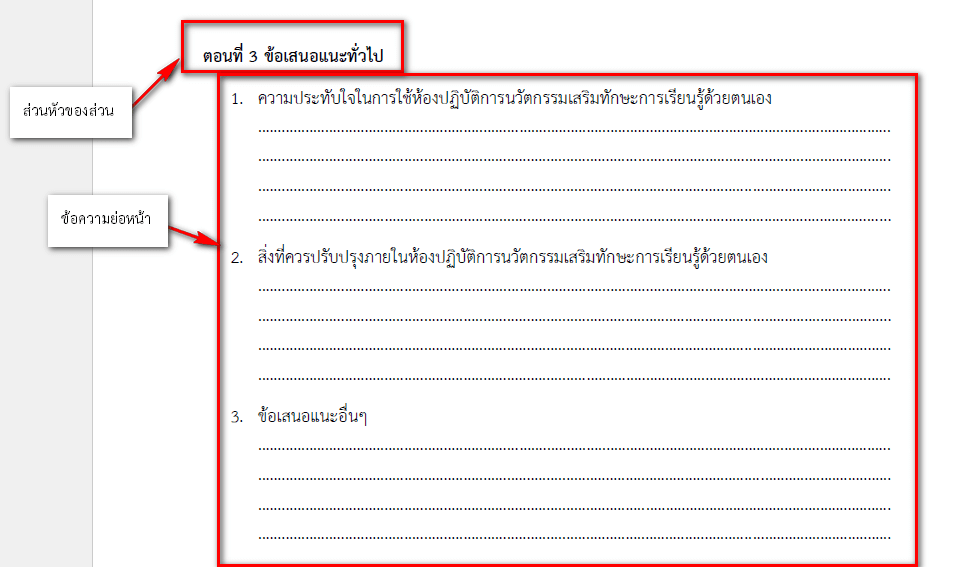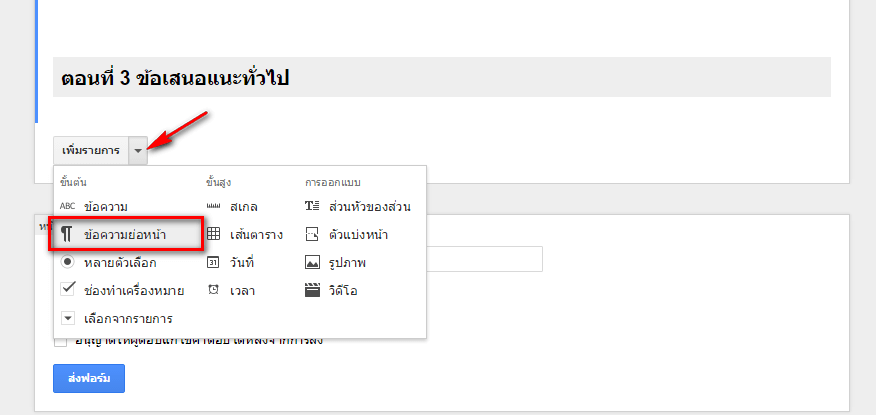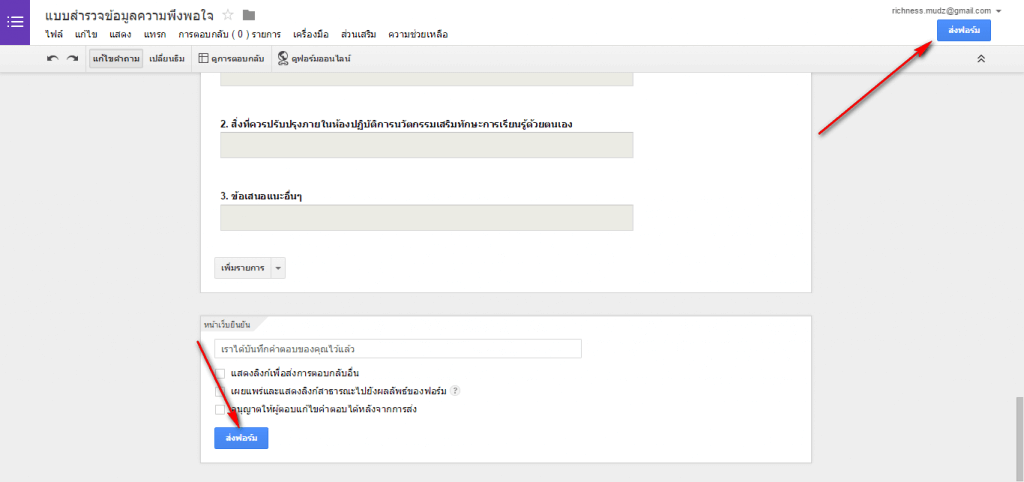แหล่งเรียนรู้ภาษาอังกฤษ
1. รายการทีวี
คนไหนที่มักจะใช้เวลาอยู่หน้าจอทีวีนั้น ไหนลองมาใช้เวลานี้ให้เป็นประโยชน์และผ่อนคลายไปพร้อม ๆ กันโดยการดูรายการสอนภาษาอังกฤษเพื่อเพิ่มคลังคำศัพท์ให้กับตัวเอง ฝนแกรมม่าหรือไวยากรณ์ให้เป๊ะ และเรียนรู้วิธีพูดให้มั่นใจกับรายการสอนภาษาอังกฤษเหล่านี้กันสิ
Loukgolf’s English Room
ออกอากาศทุกวันอาทิตย์ เวลา 13:00 – 13:45 น. เป็นรายการของค่าย GMM Grammy ที่จัดโดยพี่ลูกกอล์ฟ คณาธิป เจ้าของสถาบัน ANGRIZ ผู้มากความสามารถและประสบการณ์ด้านภาษาที่ให้ความรู้ภาษาอังกฤษไปพร้อม ๆ กับความบันเทิง โดยรายการจะเชิญดารานักแสดงและนักร้องมาพูดคุย เล่นเกม แล้วสอนคำศัพท์ วิธีการพูด รวมถึงโครงสร้างประโยค ซึ่งรับรองว่าน้อง ๆ จะได้ทั้งเสียงหัวเราะและความรู้ไปพร้อมกัน รวมทั้งนำไปใช้ในชีวิตประจำวันได้จริงอย่างแน่นอน
The Breakdown ชัดเวอร์
รายการสองภาษาที่จะเติมเต็มจิ๊กซอว์ภาษาอังกฤษตัวที่หายไปของน้อง ๆ ได้อย่างสมบูรณ์แบบ ไม่ว่าน้อง ๆ จะมีคำถามอะไร อยากพูดประโยคภาษาไทยให้เป็นอังกฤษต้องพูดว่าไง อาจารย์อดัม (Adam Bradshaw) ก็พร้อมตอบคำถามได้ตรงจุดและครบครัน เน้นการสอนจากบริบทจึงทำให้น้อง ๆ เข้าใจคำศัพท์และประโยคต่าง ๆ ในภาษาอังกฤษได้ง่ายขึ้น ถ้าไม่อยากพลาดรายการสอนภาษาอังกฤษดี ๆ อีกหนึ่งรายการละก็ อย่าลืมติดตามที่ช่อง Voice TV ทุกวันเสาร์ เวลา 13:00 น.
English สะกิดต่อมฮา
รายการสนุก ๆ ทางช่อง 8 ที่ออกอากาศทุกวันเสาร์ เวลา 14:00 น. เป็นรายการเกมโชว์ภาษารายการแรกของประเทศไทยที่ดำเนินรายการโดยพิธีกรสุดฮาอย่างพล่ากุ้งและติวเตอร์คิวทองอย่างอาจารย์อดัม (Adam Bradshaw) ซึ่งรายการนี้จะเปิดโอกาสให้คนที่ไม่รู้ภาษาอังกฤษมาเล่นเกมชิงเงินรางวัล โดยจะให้ผู้เล่นเกมบอกชาวต่างชาติหรือฝรั่งให้ทำตามโจทย์ที่ให้โดยใช้ภาษาอังกฤษ ซึ่งมีอาจารย์อดัมเป็นตัวช่วยในการบอกคำศัพท์และประโยคต่าง ๆ เรียกได้ว่าเป็นประโยชน์กับทั้งคนเล่นและผู้ชมทางบ้านจริง ๆ
2. เว็บไซต์
เหมาะสำหรับน้อง ๆ ที่พอมีพื้นฐานภาษาอังกฤษมาบ้างแล้ว เพราะเว็บไซต์สอนภาษาอังกฤษที่จะแนะนำต่อไปนี้เป็นเว็บไซต์โดยเจ้าของภาษานั่นเอง
engVid.com
เว็บไซต์เรียนภาษาอังกฤษที่มีเนื้อหาสำหรับผู้เรียนภาษาอังกฤษทุกระดับ คือตั้งแต่ระดับพื้นฐานไปจนถึงระดับ Advanced พร้อมกับมีหัวข้อที่น่าสนใจมากมาย เริ่มจากคำศัพท์ ไวยากรณ์ ศัพท์สแลง การเขียน การพูด แล้วยังมีเคล็ดลับและข้อแนะนำในการทำข้อสอบที่เข้าใจง่ายสำหรับ TOEIC, TOEFL และ IELTS อีกด้วย
BBC Learning English
อีกหนึ่งสุดยอดเว็บไซต์เรียนภาษาอังกฤษที่จะทำให้น้อง ๆ พัฒนาทักษะภาษาอังกฤษอย่างครบครันทั้งด้านการออกเสียง คำศัพท์ และไวยากรณ์ โดยน้อง ๆ จะได้เรียนจากเจ้าของภาษาสำเนียงบริติชที่ฟังแล้วเพลินหูเป็นอย่างมาก แถมยังได้ฝึกทำบททดสอบตามวิดีโอที่เรียนอีกด้วย โดยจะมีไฟล์เสียงความยาวประมาณ 6 นาทีมาให้ฝึกฟังอย่างสะดวกและง่ายดายด้วย
Interpals.net
ลองใช้ทักษะภาษาอังกฤษที่มีกับ Interpals.net สิ เพราะเว็บนี้เปิดโอกาสให้น้อง ๆ ได้พูดคุยแลกเปลี่ยนวัฒนธรรมกันกับเพื่อนชาวต่าวชาติผ่านทางแชทของเว็บไซต์และอีเมล หรือจะเขียนจดหมายอย่าง Snail Mail สุดคลาสสิกก็สนุกไม่เบา นับว่าเป็นเว็บไซต์ที่เปิดโอกาสด้านการเรียนรู้ภาษาอังกฤษจากเพื่อทั่วโลกอย่างแท้จริง
rylicstraining.com
เว็บนี้จะช่วยให้ผู้เรียนสนุกสนานไปกับเสียงเพลงและเรียนรู้ภาษาอังกฤษรวมถึงภาษาอื่นๆอีก 12 ภาษา แค่เพียงสมัครคลิกเดียวและไม่เสียค่าใช้จ่ายใดๆ เมื่อฟังเพลงเสร็จแล้วเราสามารถเล่นเกมจากเพลงได้ด้วย เช่น เติมเนื้อเพลงจากที่ฟัง ซึ่งมีให้เลือกตามระดับความสามารถตนเอง นอกจากเพลงแล้วยังมีเทรลเลอร์หนังสำหรับผู้เรียนที่ชอบหนัง ก็สามารถฝึกฟังศัพท์จากหนังได้ ซึ่งก็จะพัฒนาไปสู่ทักษะในฝันของหลายๆคน คือ ดูหนังฝรั่งแบบไม่อ่านซับ
นอกจากจะเป็นเว็บไซต์เพื่อผู้เรียนแล้ว ปัจจุบันเว็บไซต์มีฟีเจอร์ใหม่ให้สำหรับคุณครูได้ออกแบบการเรียนการสอนให้นักเรียนได้
3. ช่อง YouTube
นอกจากรายการทีวีและเว็บไซต์ต่าง ๆ แล้ว YouTube ก็เป็นอีกหนึ่งช่องทางการเรียนภาษาอังกฤษที่แสนจะสะดวกสบาย ซึ่งในปัจจุบันก็มีหลายช่องหรือ Channel ที่โด่งดังและให้ความรู้ภาษาอังกฤษกับน้อง ๆ ได้อย่างสนุกสนาน
Adam Bradshaw
อาจารย์เจ้าของภาษาชาวอเมริกันที่พูดไทยได้คล่องสุด ๆ เพราะอยู่ประเทศไทยมานานกว่า 11 ปี ให้น้อง ๆ เรียนภาษาอังกฤษและพูดได้เหมือนเจ้าของภาษา จัดเต็มในเรื่องของไวยากรณ์ คำศัพท์ และบทสนทนา ผ่านวิดีโอที่น่าสนใจที่มีความหลากหลาย น้อง ๆ จึงเข้าใจง่ายสุด ๆ
SACROSS PEACHII
เป็นช่องที่ฮอตสุด ๆ และแทบจะไม่มีใครไม่รู้จักเลยก็ว่าได้ เพราะพี่พีชเจ้าของช่องผู้มีแฟนเป็นเจ้าของภาษาจากเมืองผู้ดี ซึ่งก็คือหนุ่มอังกฤษที่มีสำเนียง British น่าคลั่งไคล้นั่นเอง โดยพี่พีชและแฟนมักมีวิดีโอสอนภาษาอังกฤษอันมีสีสันไม่น่าเบื่อ เช่น สอนคำศัพท์บนโลกโซเชียลที่เรามักใช้บ่อย, รีวิวภาษาที่เมือง Cambridge และทำอาหารไทยอย่างต้มยำกุ้ง เป็นต้น ซึ่งรับรองว่าน้อง ๆ จะอินไปกับความน่ารักของทั้งคู่และได้ความรู้ทางภาษาวัฒนธรรมของประเทศอังกฤษมากยิ่งขึ้นแน่นอน
TalkAmerican By MsLingLingOfficial
อีกหนึ่งช่องของการเรียนรู้ภาษาอังกฤษ โดยหลิง ๆ นักเรียนแลกเปลี่ยนและนักศึกษามหาลัยในประเทศสหรัฐอเมริกาที่เริ่มจากเคล็ดลับให้เก่งภาษาอังกฤษ และมีเทคนิคการพูดภาษาอังกฤษมาบอกต่อให้น้อง ๆ พูดและสื่อสารภาษาอังกฤษได้ชัดยิ่งขึ้น เช่น วิธีพูดขอบคุณ แนะนำตัวเอง และศัพท์สแลงที่น่ารู้ เป็นต้น ซึ่งจะทำให้น้อง ๆ มั่นใจไม่แพ้เจ้าของภาษาเลยทีเดียว
Credit: ภัคสรกัญญ์ ทองคำ iPrice